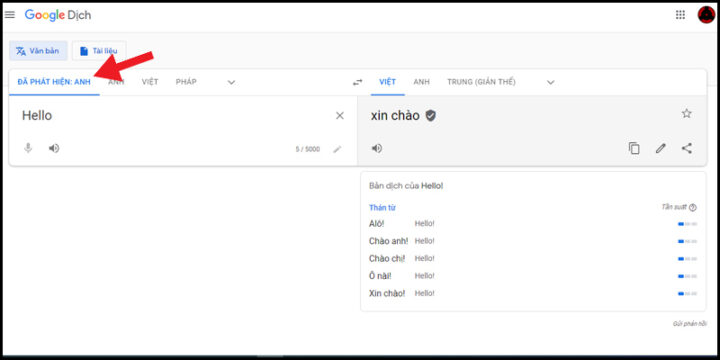
Google Dịch là một công cụ dịch thuật thiết yếu, giúp người dùng vượt qua rào cản ngôn ngữ trong học tập, công việc và giao tiếp hàng ngày. Đặc biệt, việc biết cách sử dụng google dịch trên máy tính mang lại sự tiện lợi và hiệu quả vượt trội, từ dịch văn bản truyền thống đến khả năng dịch hình ảnh tiên tiến. Bài viết này sẽ đi sâu vào các phương pháp sử dụng Google Dịch trên máy tính, khám phá các tiện ích trình duyệt hữu ích và hướng dẫn bạn tối ưu hóa quy trình dịch để đạt được kết quả chính xác nhất. Chúng tôi cam kết cung cấp thông tin chi tiết, toàn diện để bạn khai thác tối đa sức mạnh của công cụ này.
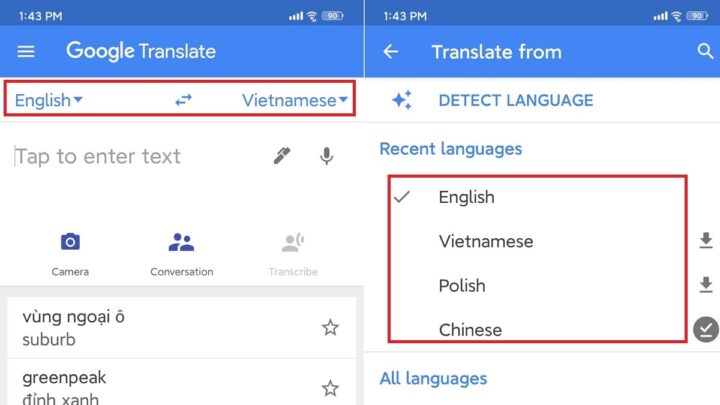
Google Dịch Trên Máy Tính: Tổng Quan Và Lợi Ích Vượt Trội
Google Dịch đã trở thành một phần không thể thiếu trong bộ công cụ kỹ thuật số của hàng triệu người dùng trên toàn thế giới. Với khả năng xử lý ngôn ngữ mạnh mẽ, công cụ này giúp chúng ta tiếp cận thông tin đa dạng và giao tiếp xuyên biên giới một cách dễ dàng. Việc sử dụng Google Dịch trực tiếp trên máy tính mang lại nhiều lợi thế đáng kể so với các nền tảng khác.
Sức Mạnh Của Google Dịch Trong Kỷ Nguyên Số
Google Dịch không chỉ đơn thuần là một công cụ chuyển đổi từ ngữ. Nó sử dụng công nghệ học máy và mạng lưới thần kinh tiên tiến để hiểu ngữ cảnh, cung cấp bản dịch tự nhiên và chính xác hơn theo thời gian. Khả năng hỗ trợ hơn 100 ngôn ngữ, từ những ngôn ngữ phổ biến đến những ngôn ngữ ít được biết đến, đã biến nó thành một cầu nối ngôn ngữ toàn cầu.
Lợi Ích Khi Dùng Google Dịch Trên Máy Tính
Sử dụng Google Dịch trên máy tính mang lại không gian làm việc rộng rãi và ổn định hơn. Người dùng có thể dễ dàng sao chép, dán các đoạn văn bản dài, mở nhiều tab hoặc cửa sổ cùng lúc để tra cứu chéo. Khả năng tích hợp với các tiện ích mở rộng trình duyệt cũng là một điểm cộng lớn, giúp dịch nội dung trực tiếp trên trang web mà không cần rời khỏi môi trường làm việc hiện tại.
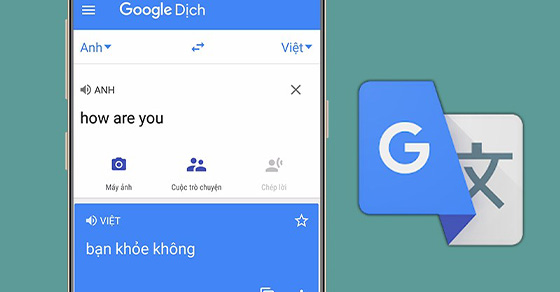
Cách Sử Dụng Google Dịch Cơ Bản Trực Tiếp Qua Trình Duyệt
Trước khi đi sâu vào các phương pháp dịch hình ảnh, việc nắm vững cách sử dụng Google Dịch cơ bản trên trình duyệt là rất quan trọng. Đây là nền tảng cho mọi thao tác dịch thuật khác. Công cụ này cho phép bạn dịch văn bản, tài liệu và thậm chí là trang web một cách nhanh chóng.
Dịch Văn Bản Trực Tiếp Từ Website
Cách phổ biến nhất là truy cập trực tiếp trang web Google Dịch. Bạn chỉ cần mở trình duyệt, gõ “Google Dịch” vào thanh tìm kiếm và truy cập trang chủ. Tại đây, bạn có thể nhập hoặc dán văn bản cần dịch vào ô bên trái và chọn ngôn ngữ đích.
Kết quả dịch sẽ hiển thị ngay lập tức ở ô bên phải. Phương pháp này cực kỳ đơn giản và phù hợp với mọi loại văn bản từ ngắn đến dài.
Dịch Tài Liệu Và Tập Tin Hiệu Quả
Google Dịch còn hỗ trợ dịch các tài liệu nguyên bản ở nhiều định dạng khác nhau. Bạn có thể tải lên các tập tin như .doc, .docx, .pdf, .ppt, .pptx, .xls, .xlsx để dịch toàn bộ nội dung. Tính năng này vô cùng hữu ích cho sinh viên, học sinh và các chuyên gia cần xử lý lượng lớn thông tin.
Bạn chỉ cần chọn tab “Tài liệu” trên giao diện Google Dịch, sau đó tải tập tin của mình lên và chọn ngôn ngữ cần dịch. Kết quả dịch sẽ được hiển thị trên một trang mới, giữ nguyên định dạng gốc một cách tối đa.
Tận Dụng Tính Năng Phát Âm Và Chữ Viết Tay
Google Dịch không chỉ dịch văn bản mà còn có khả năng phát âm bản dịch, giúp người dùng cải thiện kỹ năng nghe và phát âm. Chỉ cần nhấp vào biểu tượng loa bên dưới ô văn bản dịch. Ngoài ra, tính năng nhập liệu bằng chữ viết tay cũng rất tiện lợi.
Tính năng này đặc biệt hữu ích khi bạn muốn dịch các ký tự hoặc từ ngữ mà không có trên bàn phím. Việc này mở rộng khả năng tiếp cận công cụ cho nhiều đối tượng người dùng.
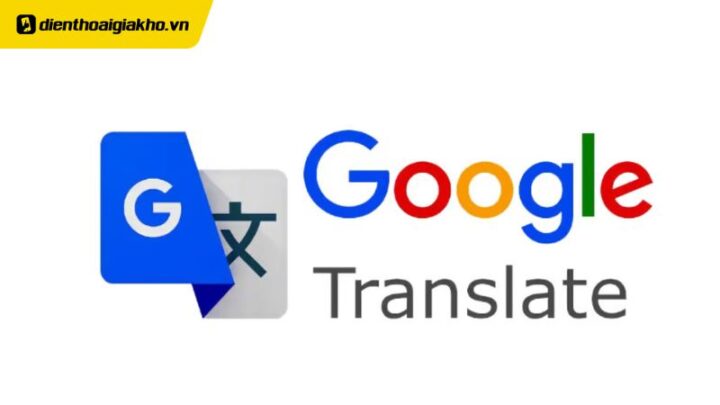
Dịch Hình Ảnh Bằng Google Dịch Trên Máy Tính: Các Phương Pháp Chi Tiết
Khả năng dịch văn bản từ hình ảnh là một trong những tính năng nổi bật và được mong đợi nhất của Google Dịch. Trên máy tính, có nhiều cách để thực hiện điều này, từ việc sử dụng trực tiếp trang web đến các tiện ích mở rộng trình duyệt chuyên biệt. Chúng ta sẽ khám phá từng phương pháp để hiểu rõ ưu nhược điểm của chúng.
Sử Dụng Google Dịch Web Với Chức Năng Tải Lên Ảnh
Đây là phương pháp trực tiếp và đơn giản nhất để dịch hình ảnh trên máy tính mà không cần cài đặt thêm bất kỳ phần mềm nào. Google Dịch đã tích hợp sẵn tính năng này trên giao diện web.
Để thực hiện, bạn truy cập trang web Google Dịch, sau đó chọn tab “Hình ảnh”. Bạn có thể kéo và thả tập tin hình ảnh vào khu vực được chỉ định hoặc duyệt tìm tập tin từ máy tính của mình. Sau khi hình ảnh được tải lên, Google Dịch sẽ tự động phát hiện văn bản và dịch sang ngôn ngữ bạn đã chọn.
Phương pháp này có ưu điểm là dễ sử dụng, không yêu cầu cài đặt và hỗ trợ nhiều định dạng ảnh phổ biến. Tuy nhiên, nó có thể gặp hạn chế về độ chính xác nếu hình ảnh quá mờ, chữ viết tay không rõ ràng hoặc văn bản có bố cục phức tạp. Bạn cũng cần đảm bảo hình ảnh có chất lượng đủ tốt để công cụ có thể nhận diện.
Tiện Ích Mở Rộng Trình Duyệt Hỗ Trợ Dịch Hình Ảnh
Để nâng cao trải nghiệm và tiện lợi khi dịch hình ảnh trực tiếp trên trình duyệt, các tiện ích mở rộng là lựa chọn tuyệt vời. Chúng cho phép bạn dịch văn bản trên ảnh mà không cần rời khỏi trang web đang xem.
Project Naptha: Dịch Trực Tiếp Văn Bản Từ Ảnh
Project Naptha là một tiện ích mở rộng mạnh mẽ cho Google Chrome, cho phép bạn tương tác với văn bản trong hình ảnh như thể đó là văn bản thông thường. Bạn có thể sao chép, dán, chỉnh sửa và dịch trực tiếp các đoạn văn bản được nhúng trong ảnh.
Để cài đặt Project Naptha, bạn truy cập Chrome Web Store, tìm kiếm “Project Naptha” và thêm vào Chrome. Sau khi cài đặt, mỗi khi bạn di chuột qua một hình ảnh chứa văn bản, tiện ích sẽ tự động nhận diện. Bạn chỉ cần bôi đen đoạn văn bản muốn dịch, nhấp chuột phải và chọn “Translate”. Kết quả sẽ hiển thị ngay lập tức trong một cửa sổ bật lên. Ưu điểm của tiện ích này là khả năng xử lý linh hoạt trên nhiều loại hình ảnh. Tuy nhiên, độ chính xác có thể thay đổi tùy thuộc vào chất lượng ảnh và ngôn ngữ nguồn.
Translate Man Plus: Giải Pháp Dịch Ảnh Chuyên Nghiệp
Translate Man Plus là một tiện ích khác với nhiều tùy chọn dịch đa dạng, bao gồm dịch bằng hình ảnh, giọng nói và dịch văn bản trực tiếp. Tiện ích này cung cấp một giao diện thân thiện và dễ sử dụng.
Để cài đặt Translate Man Plus, bạn cũng truy cập Chrome Web Store và thêm tiện ích vào trình duyệt. Sau khi cài đặt, bạn có thể nhấp chuột phải vào bất kỳ hình ảnh nào có văn bản và chọn “Capture Words”. Tiếp theo, bạn bôi đen vùng văn bản cần dịch trên ảnh.
Kết quả dịch sẽ xuất hiện trong một cửa sổ pop-up nhỏ, cho phép bạn xem bản dịch mà không làm gián đoạn công việc. Translate Man Plus đặc biệt hiệu quả khi cần dịch nhanh các đoạn văn bản ngắn trong hình ảnh. Tiện ích này có tốc độ dịch nhanh và hỗ trợ nhiều ngôn ngữ.
Sử Dụng Phần Mềm Giả Lập Android Để Chạy Ứng Dụng Google Dịch
Đối với những người muốn trải nghiệm đầy đủ tính năng của ứng dụng Google Dịch trên điện thoại, bao gồm cả tính năng dịch bằng camera trực tiếp, việc sử dụng phần mềm giả lập Android trên máy tính là một lựa chọn. Các phần mềm như BlueStacks hoặc NoxPlayer cho phép bạn chạy ứng dụng di động trên môi trường máy tính.
Đầu tiên, bạn cần cài đặt một phần mềm giả lập Android trên máy tính của mình. Sau khi cài đặt xong, bạn mở giả lập và truy cập Google Play Store để tải ứng dụng Google Dịch. Khi đã cài đặt ứng dụng, bạn có thể sử dụng tính năng “Dịch bằng Camera”. Mặc dù không sử dụng camera vật lý của máy tính, bạn có thể tải hình ảnh từ máy tính vào giả lập.
Ưu điểm của phương pháp này là bạn có thể tận hưởng giao diện quen thuộc và các tính năng đầy đủ của ứng dụng di động. Nhược điểm là quy trình cài đặt phức tạp hơn, đòi hỏi tài nguyên hệ thống và có thể không tối ưu cho mọi trường hợp. Đây là một giải pháp hữu ích cho những ai cần sự linh hoạt của ứng dụng di động trên màn hình lớn.
Kết Hợp Điện Thoại Và Máy Tính Để Dịch Hình Ảnh Nhanh Chóng
Đây là một trong những cách đơn giản và phổ biến nhất, đặc biệt khi bạn cần dịch văn bản trên một màn hình máy tính khác hoặc một tài liệu vật lý. Phương pháp này tận dụng khả năng dịch bằng camera của ứng dụng Google Dịch trên điện thoại.
Bạn chỉ cần sử dụng điện thoại di động của mình để chụp ảnh văn bản cần dịch đang hiển thị trên màn hình máy tính hoặc từ một tài liệu giấy. Sau đó, mở ứng dụng Google Dịch trên điện thoại, chọn tính năng “Camera” và tải ảnh vừa chụp lên. Ứng dụng sẽ nhanh chóng quét và dịch văn bản.
Cách này đặc biệt tiện lợi khi bạn không muốn cài đặt thêm tiện ích hay phần mềm giả lập trên máy tính. Nó cung cấp sự linh hoạt cao và thường cho kết quả dịch khá tốt nếu hình ảnh chụp rõ nét. Tuy nhiên, nó đòi hỏi bạn phải có cả hai thiết bị và có thể không tối ưu nếu bạn cần dịch liên tục nhiều hình ảnh.
Tối Ưu Hóa Trải Nghiệm Dịch Với Google Dịch Trên Máy Tính
Để đạt được hiệu quả cao nhất khi sử dụng Google Dịch trên máy tính, có một số mẹo và thủ thuật mà bạn có thể áp dụng. Những cách này sẽ giúp bạn quản lý bản dịch, tăng cường độ chính xác và tiết kiệm thời gian. Việc tối ưu hóa trải nghiệm dịch thuật sẽ nâng cao năng suất của bạn.
Quản Lý Lịch Sử Dịch Thuật
Google Dịch lưu lại lịch sử các bản dịch của bạn, đây là một tính năng hữu ích để xem lại hoặc tham khảo những gì bạn đã dịch trước đó. Bạn có thể truy cập lịch sử này trên trang web Google Dịch để dễ dàng tìm kiếm và sắp xếp các bản dịch. Quản lý lịch sử dịch giúp bạn học hỏi từ các bản dịch cũ và tránh lặp lại công việc.
Tính năng này giúp bạn theo dõi tiến độ học ngôn ngữ hoặc tham khảo lại các thuật ngữ chuyên ngành đã dịch. Bạn cũng có thể xóa các mục không cần thiết khỏi lịch sử để giữ cho danh sách luôn gọn gàng.
Tạo Từ Điển Cá Nhân Hoặc Danh Sách Cụm Từ Quan Trọng
Đối với những từ hoặc cụm từ thường xuyên sử dụng, bạn có thể thêm chúng vào sổ từ của Google Dịch. Điều này giúp bạn xây dựng một kho từ vựng cá nhân. Khi cần dịch những từ này trong tương lai, bạn sẽ nhận được bản dịch đã lưu.
Việc tạo từ điển cá nhân đặc biệt hữu ích cho những người làm việc trong các lĩnh vực chuyên ngành hoặc đang học một ngôn ngữ mới. Nó giúp đảm bảo tính nhất quán trong các bản dịch và tiết kiệm thời gian. Bạn có thể dễ dàng truy cập và chỉnh sửa sổ từ của mình.
Thủ Thuật Nâng Cao Độ Chính Xác Khi Dịch Hình Ảnh
Khi dịch văn bản từ hình ảnh, chất lượng của hình ảnh đóng vai trò quan trọng trong độ chính xác của bản dịch. Đảm bảo hình ảnh rõ ràng, đủ sáng và không bị mờ nhòe. Nếu văn bản trong ảnh quá nhỏ, hãy phóng to trước khi chụp hoặc tải lên.
Ngoài ra, việc chọn đúng ngôn ngữ nguồn và ngôn ngữ đích là cực kỳ quan trọng. Hãy luôn kiểm tra lại kết quả dịch. Mặc dù Google Dịch rất mạnh mẽ, nó vẫn có thể mắc lỗi, đặc biệt với các ngữ cảnh phức tạp hoặc ngôn ngữ ít phổ biến. Đọc lại bản dịch giúp bạn phát hiện và chỉnh sửa những sai sót.
So Sánh Các Phương Pháp Dịch Hình Ảnh Trên Máy Tính
Mỗi phương pháp dịch hình ảnh trên máy tính đều có những ưu và nhược điểm riêng. Việc hiểu rõ những điểm này sẽ giúp bạn chọn lựa công cụ phù hợp nhất với nhu cầu và tình huống cụ thể của mình.
Phương pháp Google Dịch web qua chức năng tải ảnh lên là đơn giản và tiện lợi nhất cho những lần dịch không thường xuyên. Nó không yêu cầu cài đặt thêm, nhưng có thể hạn chế về khả năng tương tác với văn bản trong ảnh. Các tiện ích mở rộng như Project Naptha và Translate Man Plus lại vượt trội hơn khi bạn cần dịch trực tiếp từ các trang web. Chúng tích hợp sâu vào trình duyệt, cho phép bôi đen và dịch nhanh chóng. Tuy nhiên, chúng chỉ hoạt động trên trình duyệt và có thể không hỗ trợ mọi ngôn ngữ hoặc chất lượng ảnh.
Đối với người dùng muốn trải nghiệm đầy đủ tính năng của ứng dụng Google Dịch di động trên máy tính, phần mềm giả lập Android là lựa chọn duy nhất. Phương pháp này phức tạp hơn trong cài đặt nhưng mang lại sự linh hoạt cao. Cuối cùng, việc kết hợp điện thoại và máy tính là giải pháp nhanh chóng, không cần cài đặt gì thêm trên máy tính, lý tưởng cho việc dịch tài liệu vật lý hoặc nội dung hiển thị trên một màn hình khác. Mỗi phương pháp đều có giá trị, và việc lựa chọn tùy thuộc vào mức độ thường xuyên, tính chất công việc và sự thoải mái của người dùng.
Google Dịch là một công cụ mạnh mẽ, nhưng việc cách sử dụng google dịch trên máy tính hiệu quả đòi hỏi sự hiểu biết về các phương pháp và công cụ hỗ trợ đa dạng. Từ việc dịch văn bản trực tiếp trên trang web, sử dụng tính năng dịch tài liệu, đến việc tận dụng các tiện ích mở rộng trình duyệt chuyên biệt như Project Naptha và Translate Man Plus, mỗi tùy chọn đều mang lại lợi ích riêng. Việc kết hợp điện thoại và máy tính hay sử dụng giả lập Android cũng mở ra nhiều khả năng dịch thuật linh hoạt hơn. Nắm vững những kỹ thuật này không chỉ giúp bạn vượt qua rào cản ngôn ngữ mà còn nâng cao đáng kể năng suất làm việc và học tập.
Ngày Cập Nhật Mới Nhất: Tháng 10 16, 2025 by Cơ khí Quốc Cường

Chuyên gia cơ khí chính xác tại Cơ khí Quốc Cường – là một trong những công ty hàng đầu Việt Nam chuyên sâu về sản xuất, gia công cơ khí.
